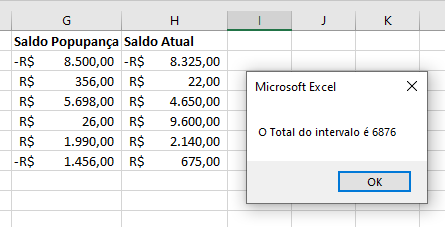Função Sum (Somar Intervalos, Colunas & Mais) em VBA
In this Article
Este tutorial irá lhe ensinar como usar a função Sum (Somar) do Excel no VBA
A função Sum (Somar) é uma das mais utilizadas Funções do Excel, e provavelmente a primeira que os usuário de Excel aprendem a usar. O VBA, na verdade, não tem um equivalente a essa função do Excel – o usuário precisa usar a função interna Excel no VBA através do objeto WorkSheetFunction.
Sum WorksheetFunction
O objeto WorksheetFunction pode ser usado para chamar a maioria das funções Excel que estão disponíveis dentro da janela Inserir Função no Excel. A função SUM é uma delas.
Sub TestFunction
Range("D33") = Application.WorksheetFunction.Sum("D1:D32")
End Sub
Você pode ter ter até 30 argumentos na função SUM. Cada argumento pode também se referir a um intervalo de células.
O exemplo abaixo irá somar as células do intervalo D1 a D9
Sub TestSum()
Range("D10") = Application.WorksheetFunction.SUM("D1:D9")
End SubO exemplo abaixo irá somar o intervalo na coluna D e o intervalo na coluna F. Se você não explicitar o objeto ‘Application’ na frente de WorksheetFunction, ele ficará implícito.
Sub TestSum()
Range("D25") = WorksheetFunction.SUM (Range("D1:D24"), Range("F1:F24"))
End SubPerceba que para um único intervalo de células você não precisa especificar a palavra ‘Range’ na fórmula na frente do endereço das células, isso já fica implícito no código. Entretanto, se você está usando múltiplos argumentos, você precisará explicitar a palavra ‘Range’.
Atribuindo o Resultado da Soma a uma Variável
Você pode precisar utilizar o resultado da sua fórmula em outro lugar no código ao invés de escrevê-lo de volta diretamente em um intervalo no Excel. Se este for o caso, você pode atribuir o resultado a uma variável para usar posteriormente em seu código.
Sub AtribuirSomaAVariavel()
Dim resultado as Double
'Atribuir à variável
resultado = WorksheetFunction.SUM(Range("G2:G7"), Range("H2:H7"))
'Mostra o resultado
MsgBox "O Total do intervalo é " & resultado
End SubSomar um Objeto Range
Você pode atribuir um grupo de células a um objeto Range, e então usar esse objeto Range com o objeto WorksheetFunction.
Sub TesteSomaIntervalo()
Dim rng As Range
'Atribui o intervalo de células ao objeto Range de nome rng
Set rng = Range("D2:E10")
'Usa o intervalo na fórmula
Range("E11") = WorksheetFunction.SUM(rng)
'Libera a memória utilizada pelo objeto Range.
Set rng = Nothing
End SubSomar Múltiplos Objetos Range
De modo similar, você pode somar múltiplos Objetos Range.
Sub TesteSomaMultiplosIntervalos()
Dim rngA As Range
Dim rngB as Range
'Atribui os intervalos de células
Set rngA = Range("D2:D10")
Set rngB = Range("E2:E10")
'Utiliza os intervalos na fórmula.
Range("E11") = WorksheetFunction.SUM(rngA, rngB)
'Libera a memória utilizada pelos objetos Range.
Set rngA = Nothing
Set rngB = Nothing
End SubSomar a Coluna ou Linha Inteira
Você também pode usar a função SUM para somar uma coluna inteira ou uma linha inteira.
O procedimento a seguir irá somar todas as células numéricas na Coluna D.
Sub TesteSomaColuna()
Range("F1") = WorksheetFunction.SUM(Range("D:D")
End SubSimilarmente, o procedimento abaixo irá somar todas as células numéricas na Linha 9.
Sub TesteSomaLinha()
Range("F2") = WorksheetFunction.SUM(Range("9:9")
End SubSomar um Array
Você também pode usar a função WorksheetFunction.Sum para somar valores em um array.
Sub TesteArray()
Dim intA(1 To 5) As Integer
Dim SomaArray As Integer
'Preenche o array
intA(1) = 15
intA(2) = 20
intA(3) = 25
intA(4) = 30
intA(5) = 40
'Soma o array e exibe o resultado
MsgBox WorksheetFunction.SUM(intA)
End SubUsando a Função SumIf (SomaSe)
Outra função do Excel que pode ser utilizada é a função SUMIF.
Sub TesteSomaSe()
Range("D11") = WorksheetFunction.SUMIF(Range("C2:C10"), 150, Range("D2:D10"))
End SubO procedimento acima irá somar as células do intervalo Range(D2:D10) somente se a célula correspondente na coluna C for igual a 150.
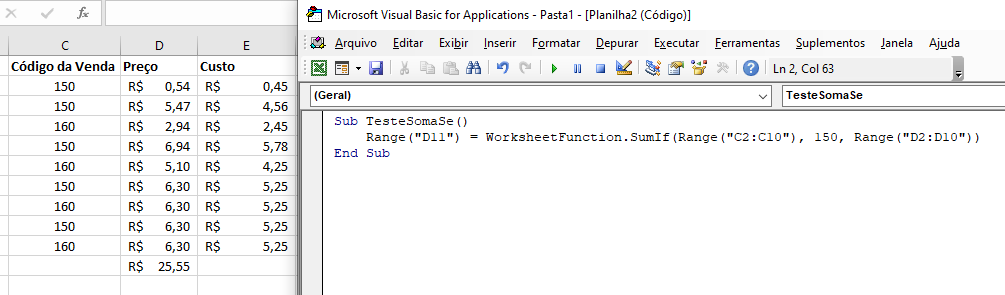
Fórmula Sum
Quando você utilizar a função WorksheetFunction.SUM para adicionar a soma ao intervalo em sua planilha, uma soma estática é retornada, não uma fórmula flexível. Isto significa que quando seus valores no Excel mudarem, o valor que foi retornado pela WorksheetFunction não irá mudar.
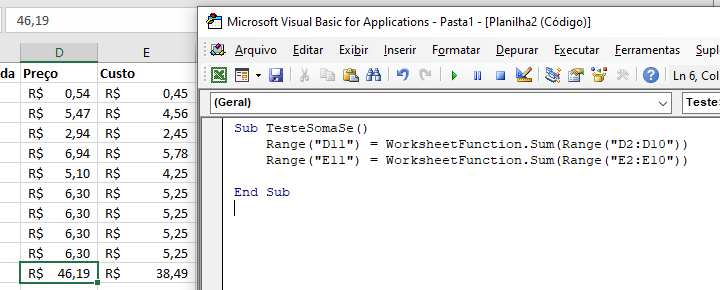
No exemplo acima, o procedimento TesteSoma somou o intervalo Range(D2:D10) e o resultado foi colocado em D11. Como você pode ver na fórmula, este resultado é um valor numérico, não uma fórmula.
Se qualquer valor mudar no intervalo Range(D2:D10), o resultado em D11 NÃO irá mudar.
Ao invés de usar a função WorksheetFunction.SUM, você pode utilizar o VBA para aplicar a função SOMA a uma célula usando os métodos Formula ou FormulaR1C1.
Método Formula
O método formula lhe permite apontar para um intervalo de células específico para, exemplo: D2:D10 como mostrado abaixo.
Sub TesteSomaFormula
Range("D11").Formula = "=SUM(D2:D10)"
End Sub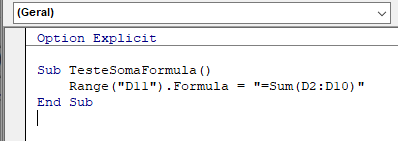
Método FormulaR1C1
O método FormulaR1C1 é mais flexível na medida em que não the restringe a um intervalo de células. O exemplo abaixo irá nos dar a mesma resposta dada no exemplo acima.
Sub TestSumFormula()
Range("D11").FormulaR1C1 = "=SUM(R[-9]C:R[-1]C)"
End Sub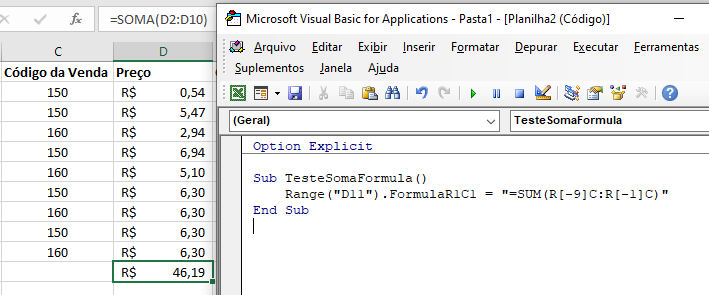
No entanto, para tornar a fórmula mais flexível, podemos alterar o código para ficar assim:
Sub TesteSomaFormula()
ActiveCell.FormulaR1C1 = "=SUM(R[-9]C:R[-1]C)"
End SubOnde quer que você esteja na sua planilha, a fórmula irá somar as 8 células diretamente acima e colocar o resultado na sua ActiveCell. O intervalo dentro da função SOMA tem de ser referenciado usando a sintaxe da Linha (R) e Coluna (C).
Ambos os métodos permitem que você utilize fórmulas dinâmicas do Excel no VBA.
Agora haverá uma formula em D11 ao invés de um valor numérico.